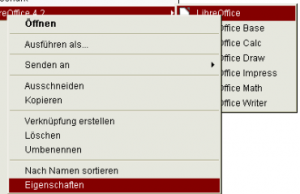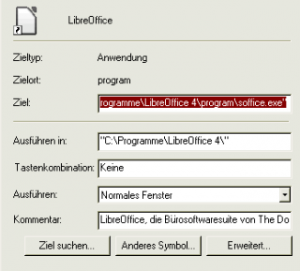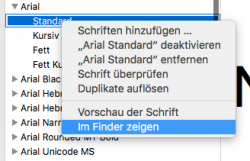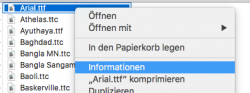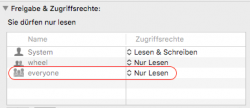Inhaltsverzeichnis
Externe Systeme
Java
Pfadangaben zu Java und weiteren Systemkomponenten.
Nutzen Sie  Java Pfad auswählen um übliche Pfade nach installierten Java Installationen zu durchsuchen.
Java Pfad auswählen um übliche Pfade nach installierten Java Installationen zu durchsuchen.
Nutzen Sie die Schaltfläche „Angaben testen“ um sicherzustellen, dass Ihre Angaben korrekt sind und PHP auch auf die Programme zugreifen kann.
Sie erhalten einen grünen Haken  , wenn der Test erfolgreich war.
, wenn der Test erfolgreich war.
Xsltproc
Verändern Sie diesen Eintrag nur nach Anweisung von untermStrich oder wenn Sie sich mit xsltproc auskennen.
Hier wird der Pfad zum xsltproc Binary hinterlegt.
LibreOffice
Hier wird der Pfad zu LibreOffice hinterlegt.
- Installieren Sie dazu das LibreOffice 1) Paket auf Ihrem Server.
- Nun müssen Sie hier den Pfad eintragen.
- Unter Windows kopieren Sie ihn bitte aus dem
 Startmenü
Startmenü- Rechte Maustaste auf LibreOffice
- Kopieren Sie das Ziel ohne den beiden Anführungszeichen „
- Fügen Sie den Pfad ein:
- Typischer Pfad für Ubuntu:
/usr/bin/libreoffice- Auf einem Ubuntu Server ab 12.04 (Auch headless) bitte die Pakete installieren 2):
sudo apt-get install libreoffice-writersudo apt-get install libreoffice-calcsudo apt-get install libreoffice-l10n-de
- Um Schriftarten 3) von unter Windows erstellten Dokumenten zu nutzen, können Sie diese über den ttf-mscorefonts-installer installieren:
sudo apt-get install ttf-mscorefonts-installer
- Andere Schriftarten können Sie in das Verzeichnis
/usr/share/fonts/truetypekopieren. Achten Sie darauf, dass der Webserver Zugriff auf die Dateien hat. - Wenn bei Ihnen Komma und Punkt vertauscht ist
- Stellen Sie sicher, das “untermStrich Temp Pfad nutzen„ aktiv ist.
- Öffnen Sie die Datei
registrymodifications.xcu, zu finden unter…/writeable/temp/.config/libreoffice/4/user/bzw…/writeable/temp/libreoffice/4/user/mit einem Texteditor. - Bearbeiten Sie den Eintrag
ooSetupInstCompletedoder fügen Sie die folgende Zeile vor</oor:items>ein:<item oor:path="/org.openoffice.Setup/Office"><prop oor:name="ooSetupInstCompleted" oor:op="fuse"><value>true</value></prop></item>
- Typischer Pfad für Mac OS X:
/Applications/LibreOffice.app/Contents/MacOS/soffice- Um Schriftarten zu installieren, öffnen Sie die „Schriftsammlung“ und fügen Sie diese zu 'Computer' hinzu:
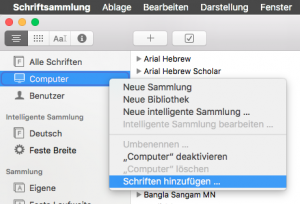
 Ein doppelklick installiert die Schrift nur für den aktuell angemeldeten Benutzer, was nicht ausreicht.
Ein doppelklick installiert die Schrift nur für den aktuell angemeldeten Benutzer, was nicht ausreicht.
- Wenn die Schrift danach noch nicht funktioniert, überprüfen Sie bitte die Rechte:
- Wählen Sie „Im Finder zeigen“
- Öffnen Sie die „Informationen“
- Und vergeben Sie auf für „everyone“ zumindest „Nur Lesen“
 Sie können das natürlich auch über ein
Sie können das natürlich auch über ein chmod a+r DateiNameDerSchriftin/Library/Fontsmachen.
Proxy
Sollte sich ihr Webserver nur per Proxy mit dem Internet verbinden können
und Sie keinen transparenten Proxy nutzen,
können Sie hier die Proxyeinstellungen hinterlegen als auch testen. Sie erhalten einen grünen Haken  , wenn der Test erfolgreich war.
, wenn der Test erfolgreich war.
gravatar.com
Ermöglicht es Profilbilder von gravatar.com zu laden. (Adressen und Team)
(Das Laden erfolgt direkt über den Browser)
Kartendienst
4) Wählen Sie Kartendienst aus und entscheiden Sie, ob in den Tabellen Tooltips angezeigt werden.